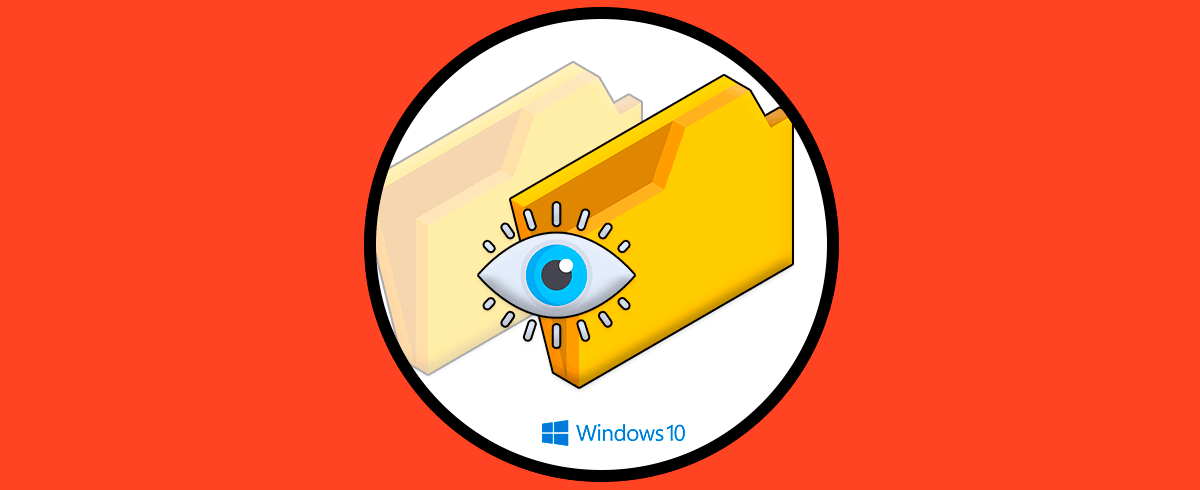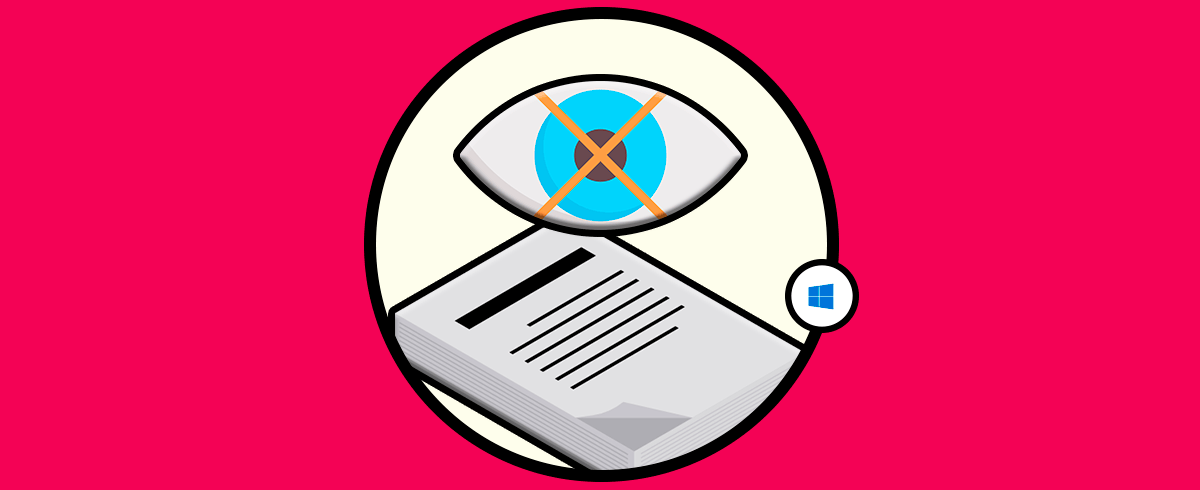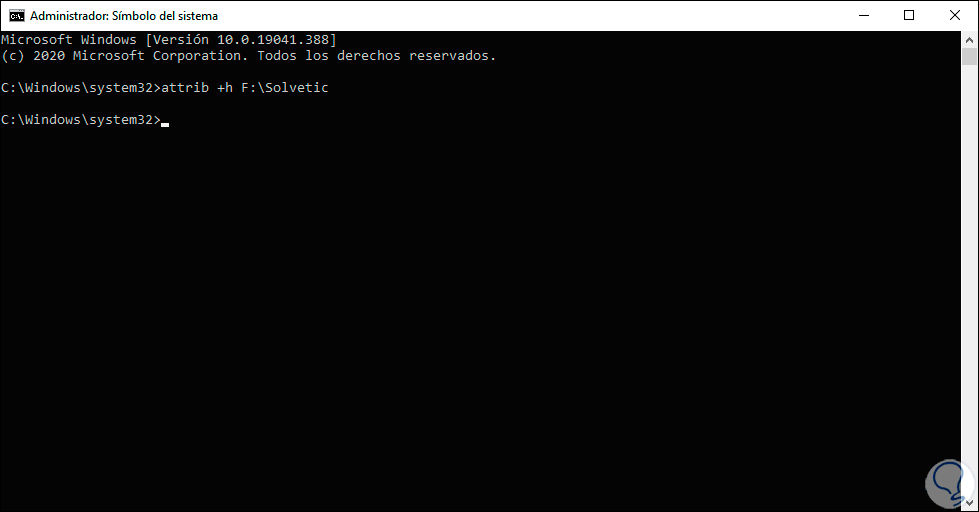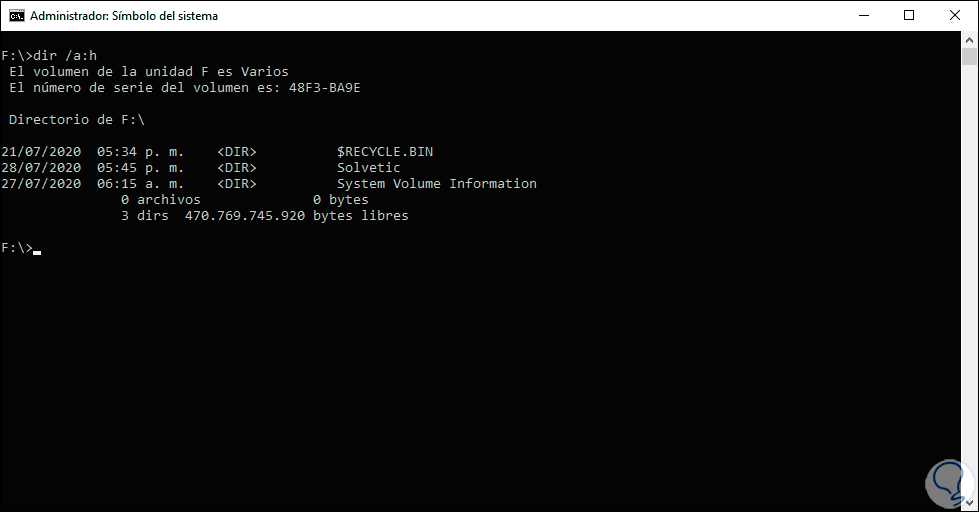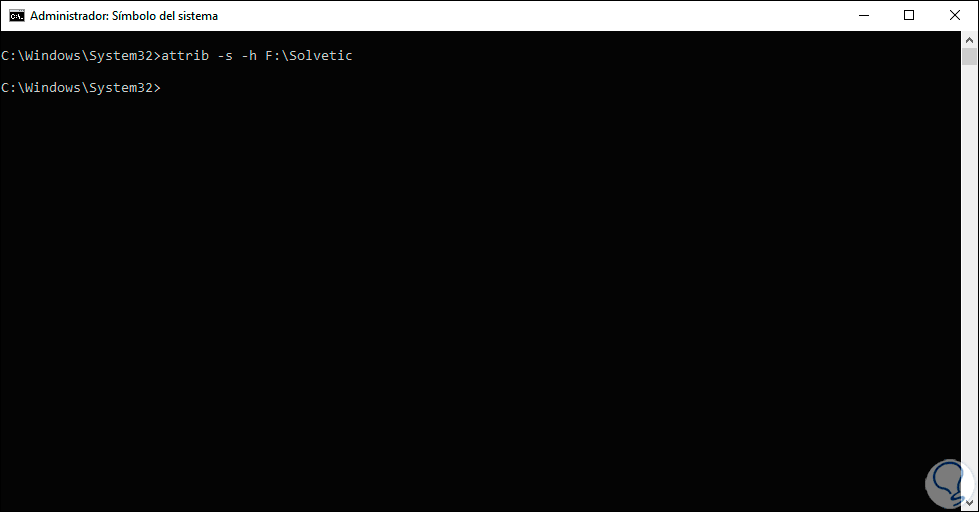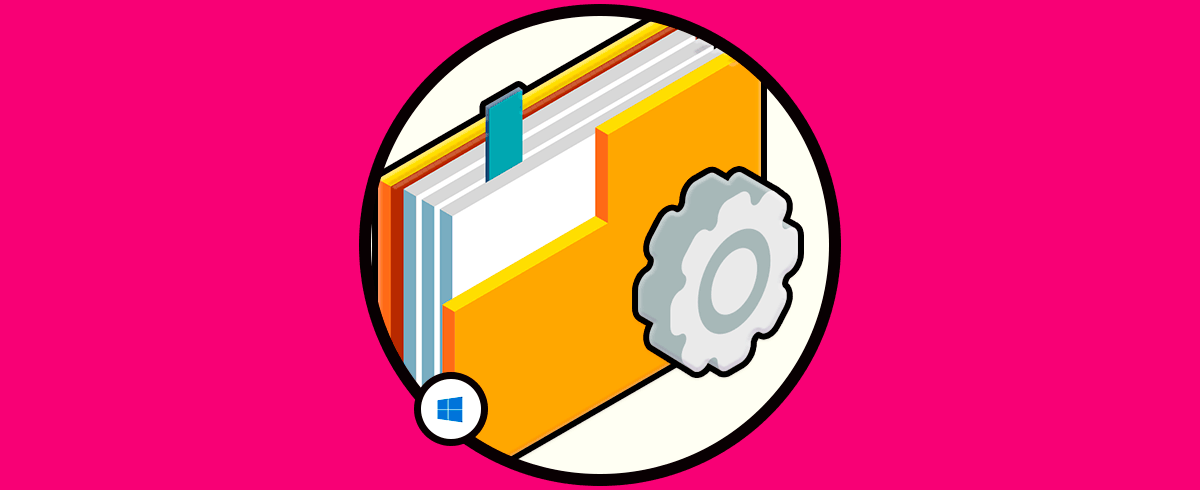Las carpetas en Windows 10 son parte esencial de la estructura lógica del equipo ya que en ellas podemos almacenar diferentes objetos para luego acceder y trabajar en ellos. Por seguridad, es ideal aprender a ocultar algunas carpetas en el sistema para que otros usuarios no tengan acceso a ellas, Solvetic explicará en este tutorial la forma para ocultar carpetas usando la consola del símbolo del sistema.
Hay que tener en cuenta que las carpetas ocultas tienen un fin y es que es una forma de seguridad para no saber que existen y no tener la tentación de entrar o de modificar archivos importantes. En Windows 10 hay carpetas ocultas con archivos importantes del sistema por defecto que permite que no cualquier usuario pueda acceder a ello, de ahí saber ocultar o mostrar carpetas ocultas Windows 10.
Te dejamos también el videotutorial para poder ocultar o mostrar carpetas ocultas CMD.
Cómo ver u ocultar una carpeta en Windows 10 CMD
El primer paso será acceder a la consola como administradores, luego ejecutamos el siguiente comando el cual se encarga de ocultar la carpeta con el parámetro -h:
attrib +h "Ruta de la carpeta"
attrib +h "ruta_carpeta\*" /s /d
para listar las carpetas ocultas vamos a la unidad donde esta alojada la carpeta y allí ingresamos lo siguiente. Vemos la o las carpetas ocultas.
dir /a:h
Para dejar la carpeta visible de nuevo vamos a ejecutar lo siguiente:
attrib -s -h “Ruta carpeta”
Si se ha ocultado su interior (subcarpetas) debemos ejecutar la siguiente línea:
attrib -s -h "Ruta_carpeta\*" /s /dCon este sencillo comando es posible ocultar o no una carpeta en Windows 10 y de esta manera proteger la información que allí se encuentra almacenada en caso de que sea expuesta o se necesiten mejores niveles de seguridad.
Con Solvetic has aprendido a realizar este proceso completamente.